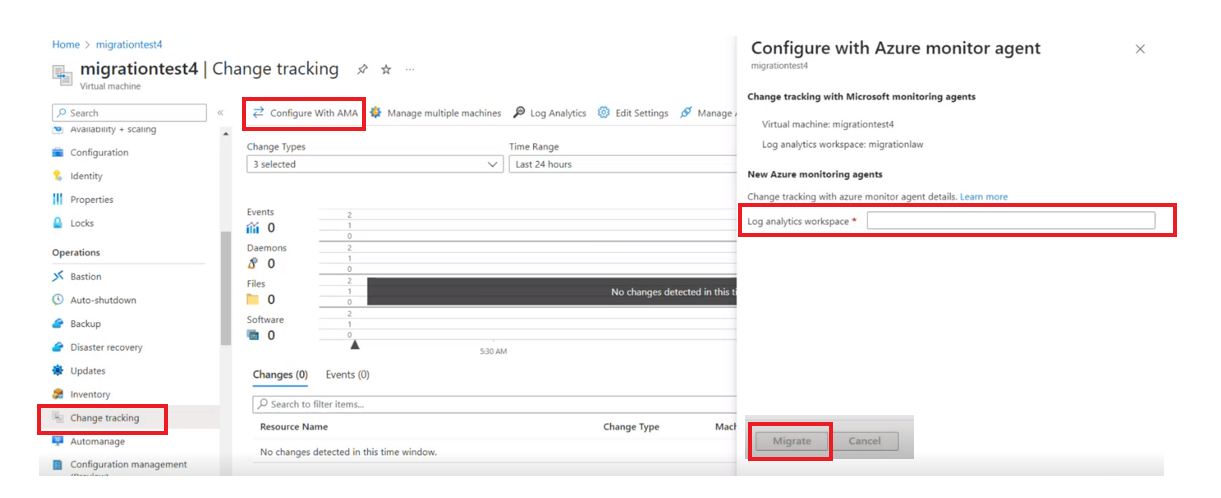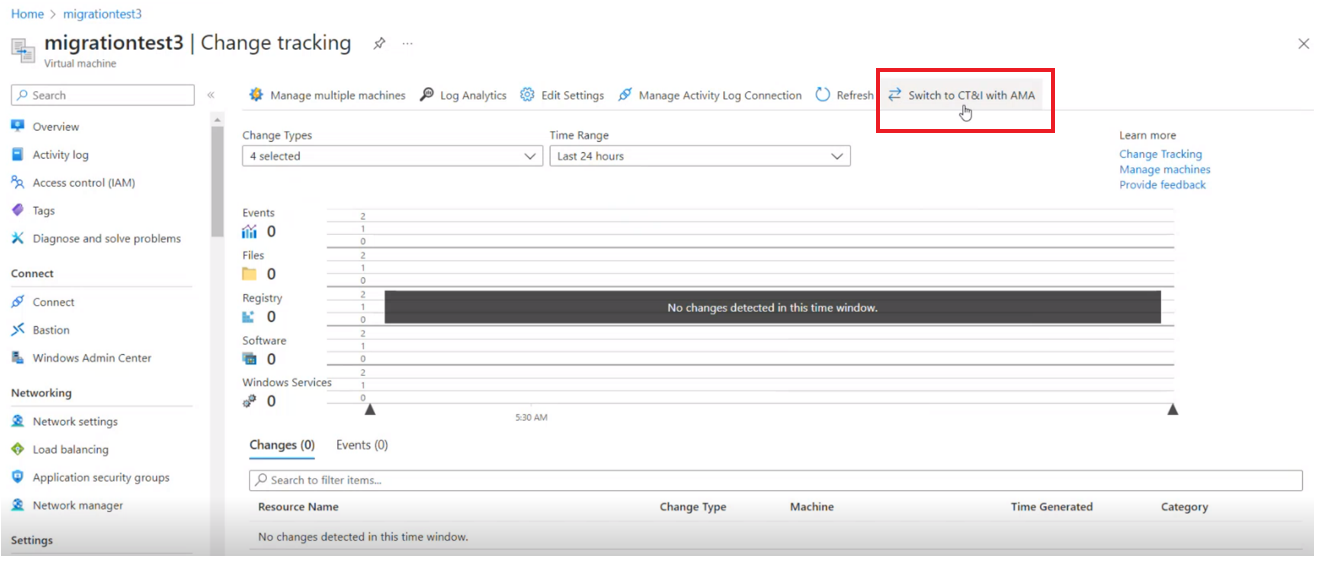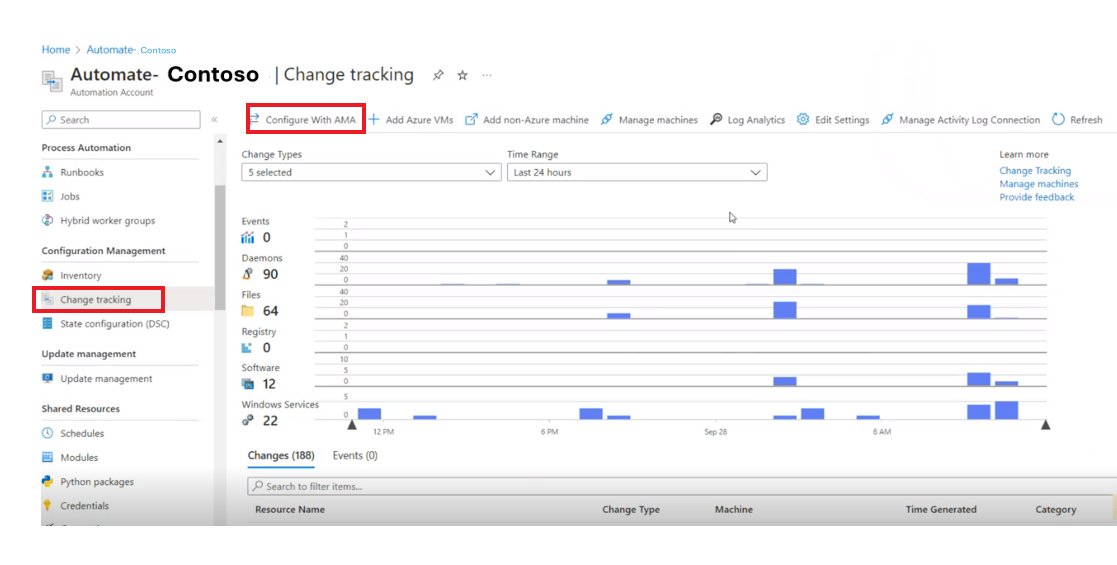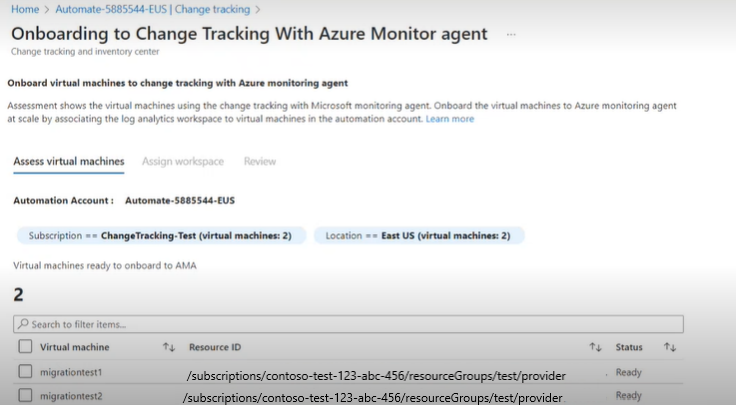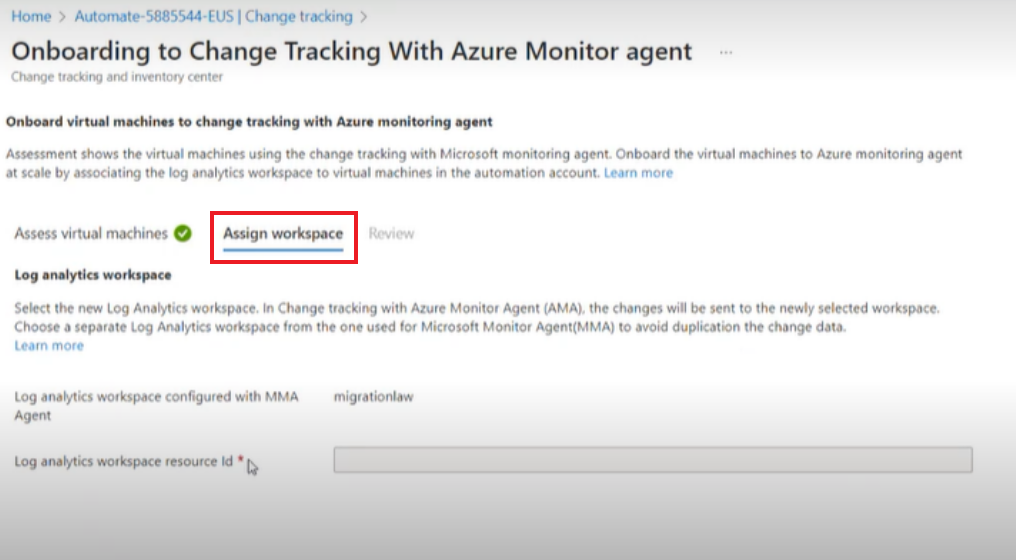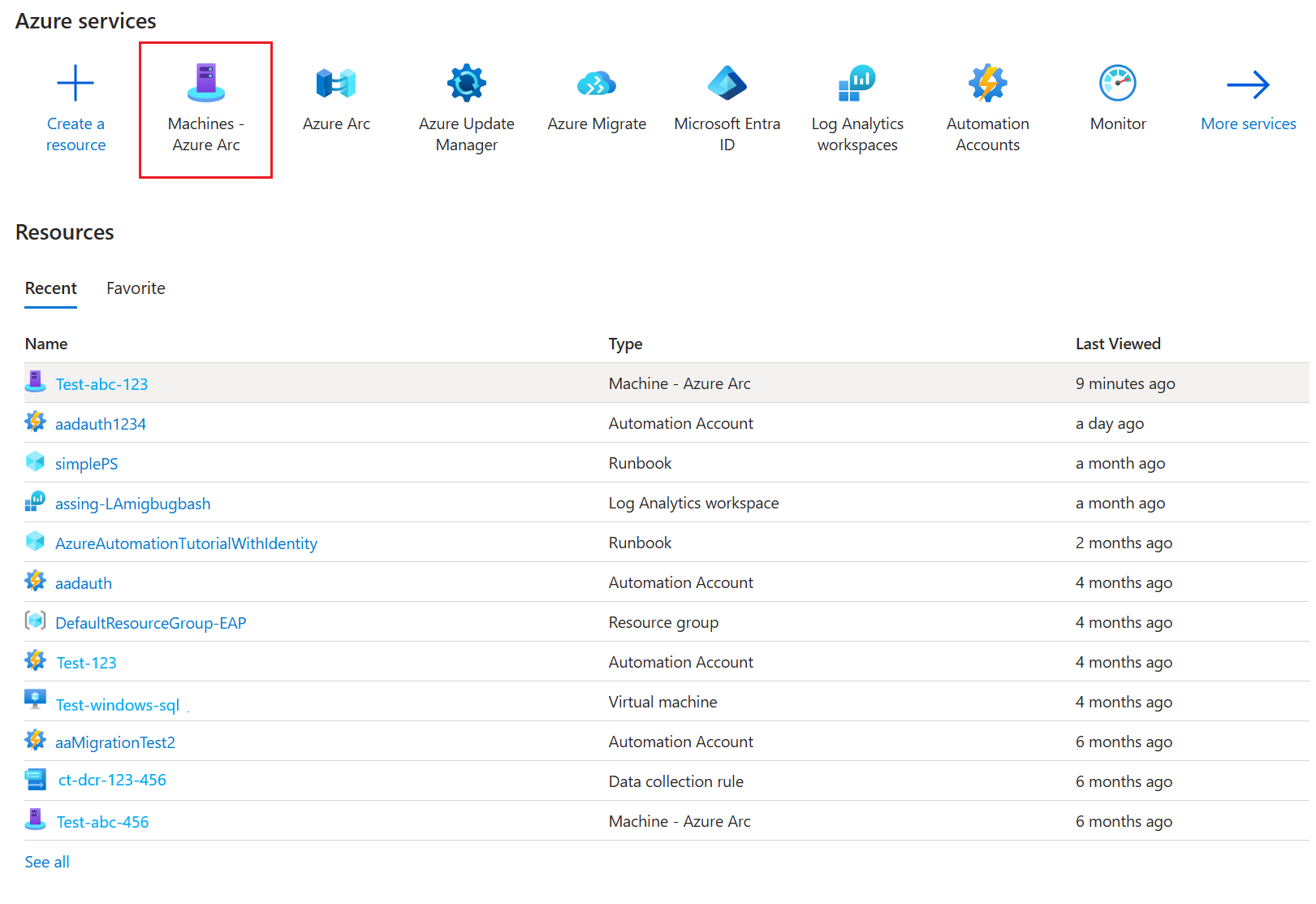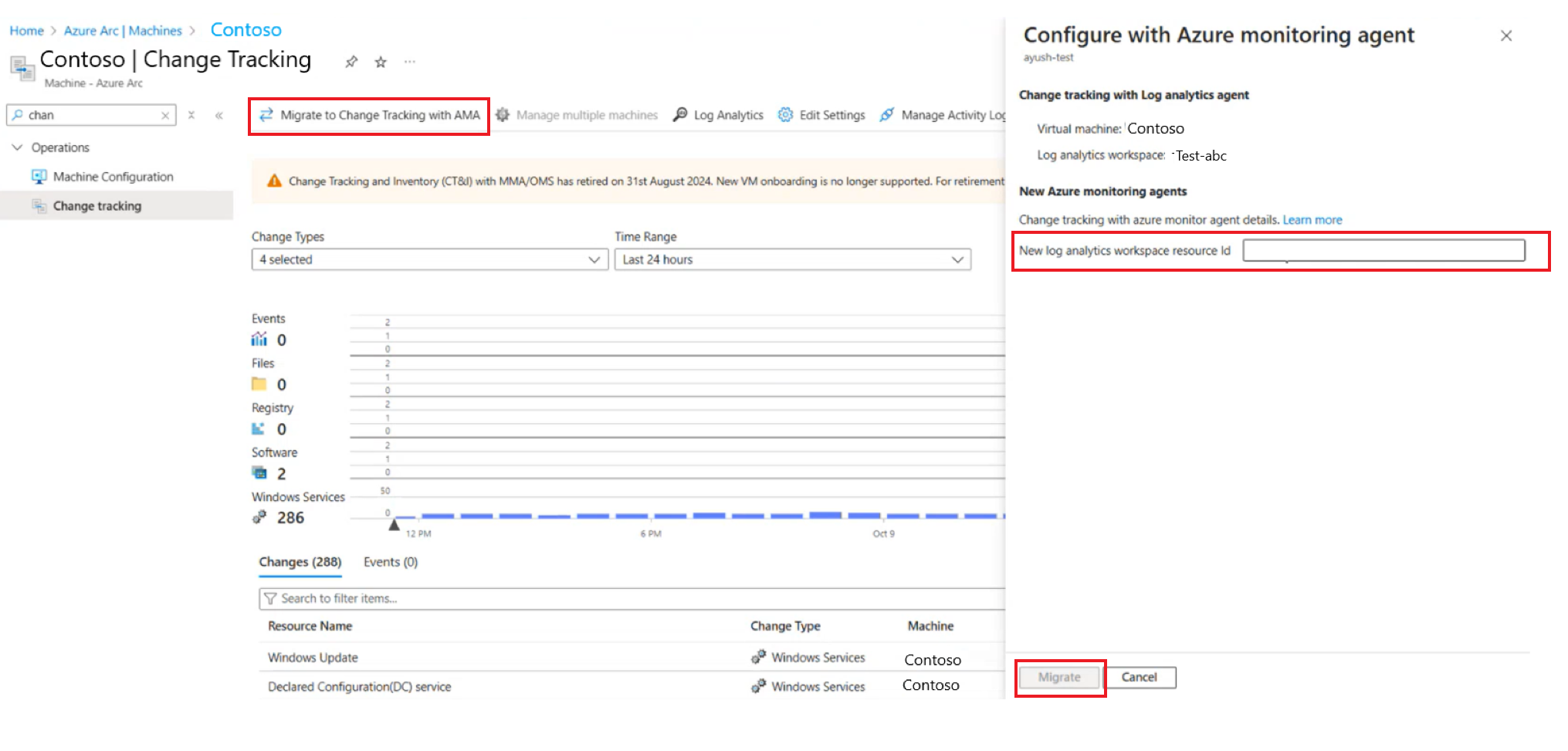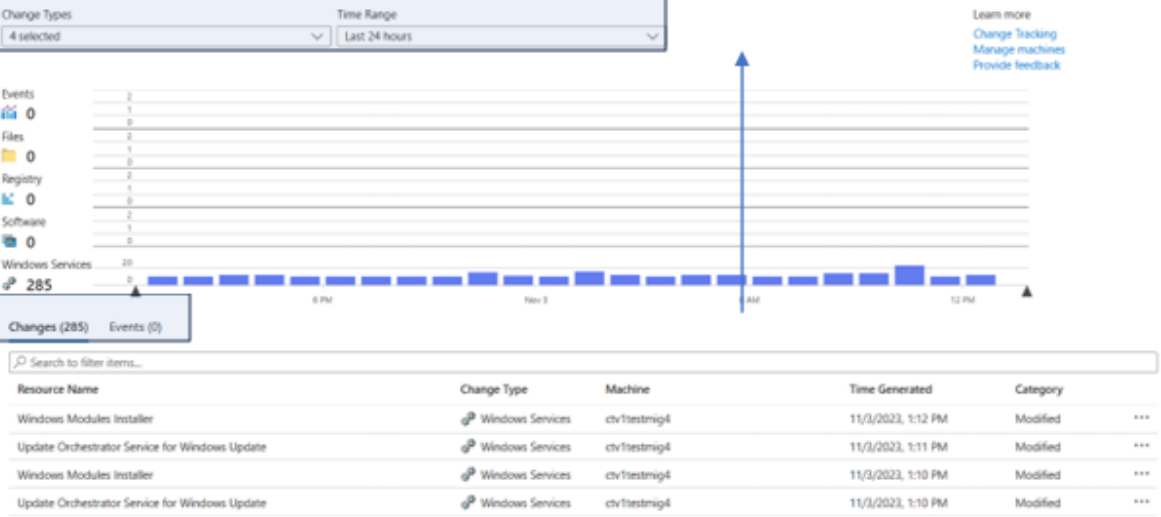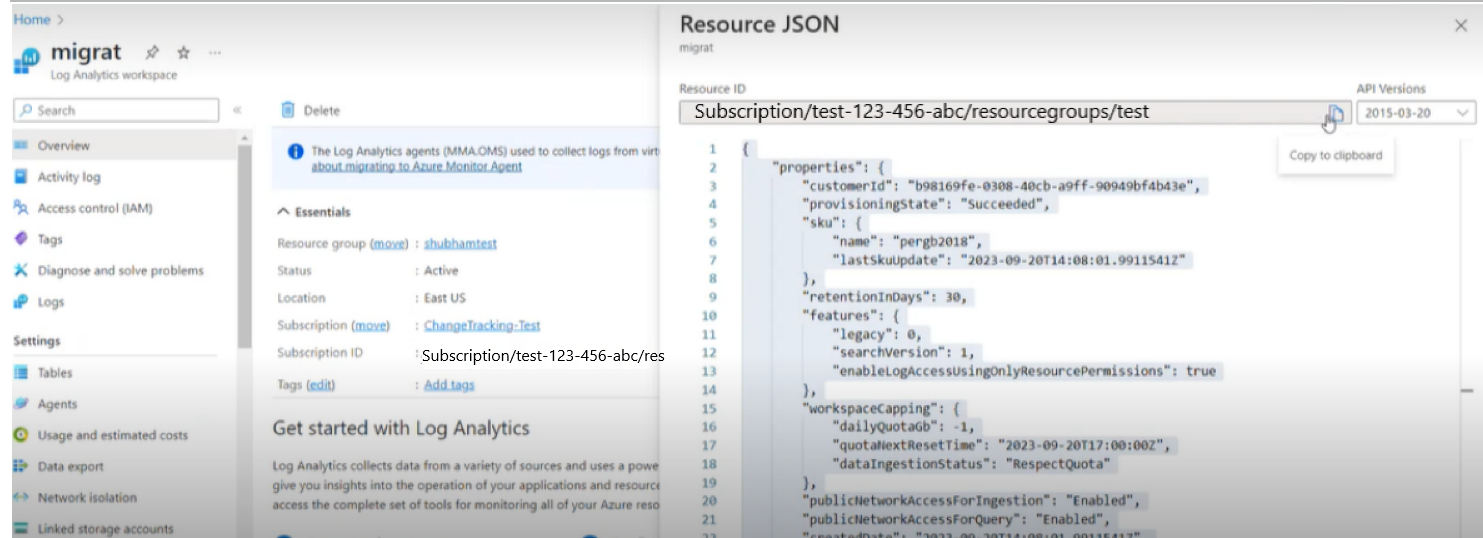從使用記錄分析之變更追蹤和清查移轉至使用 Azure 監視代理程式版本之變更追蹤和清查的指導
適用於:✔️ Windows VM ✔️ Linux VM ✔️ 已啟用 Azure Arc 的伺服器。
本文提供使用 Log Analytics (LA) 版本從變更追蹤和清查移至 Azure Monitoring Agent (AMA) 版本的指導。
使用 Azure 入口網站,您可以從使用 LA 代理程式的變更追蹤和清查移轉至使用 AMA 進行變更追蹤和清查,而且有兩種方式可以進行這項移轉:
- 從 Azure 虛擬機器 頁面或 Machines-Azure Arc 頁面移轉單一/多部機器。
- 在特定自動化帳戶內的 LA 版本解決方案上移轉多個 虛擬機器。
此外,您可以使用腳本,將 Log Analytics 工作區層級的所有 虛擬機器 和已啟用 Arc 的非 Azure 機器從 LA 版本解決方案移轉至使用 AMA 變更追蹤和清查。 您無法使用上述 Azure 入口網站 體驗。
腳本可讓您也移轉至相同的工作區。 如果您要移轉至相同的工作區,腳本將會從您的計算機中移除LA(MMA/OMS) 代理程式。 這可能會導致其他解決方案停止運作。 因此,建議您據此規劃移轉。 例如,先移轉其他解決方案,然後繼續進行 變更追蹤 移轉。
注意
拿掉不適用於使用 MSI 安裝程式安裝的 MMA 代理程式。 它只適用於 VM/Arc VM 擴充功能。
上線使用 Azure Monitoring Agent 變更追蹤和清查
若要透過 Azure 入口網站上線,請遵循下列步驟:
登入 Azure 入口網站並選取您的虛擬機器
在 [作業] 下,選取 [變更追蹤]。
選取 [使用 AMA 進行設定],並且在 [使用 Azure 監視器代理程式設定] 中,提供 Log Analytics 工作區,並且選取 [移轉] 起始部署。
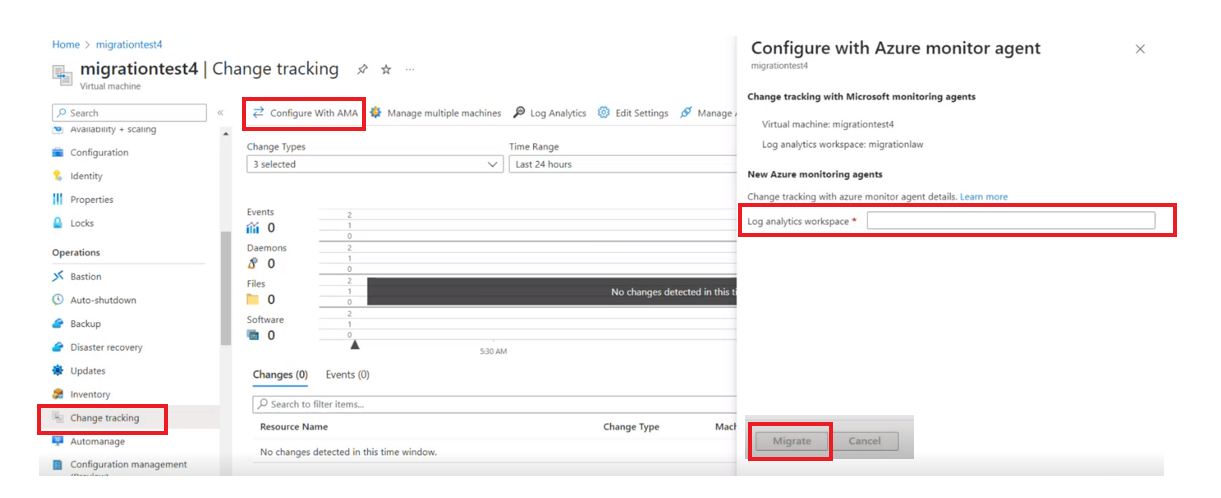
選取 [使用 AMA 切換至 CT&I],以評估 LA 代理程式和 AMA 版本的傳入事件和記錄。
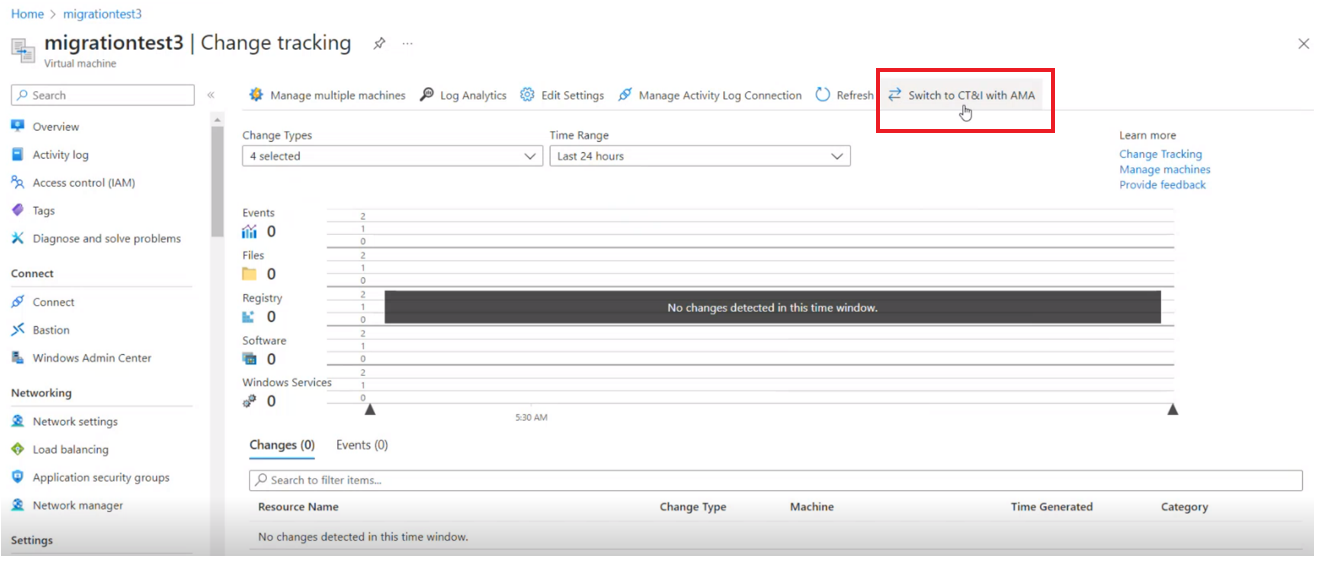
登入 Azure 入口網站,並且選取您的自動化帳戶。
在 [組態管理] 下,選取 [變更追蹤],然後選取 [使用 AMA 進行設定]。
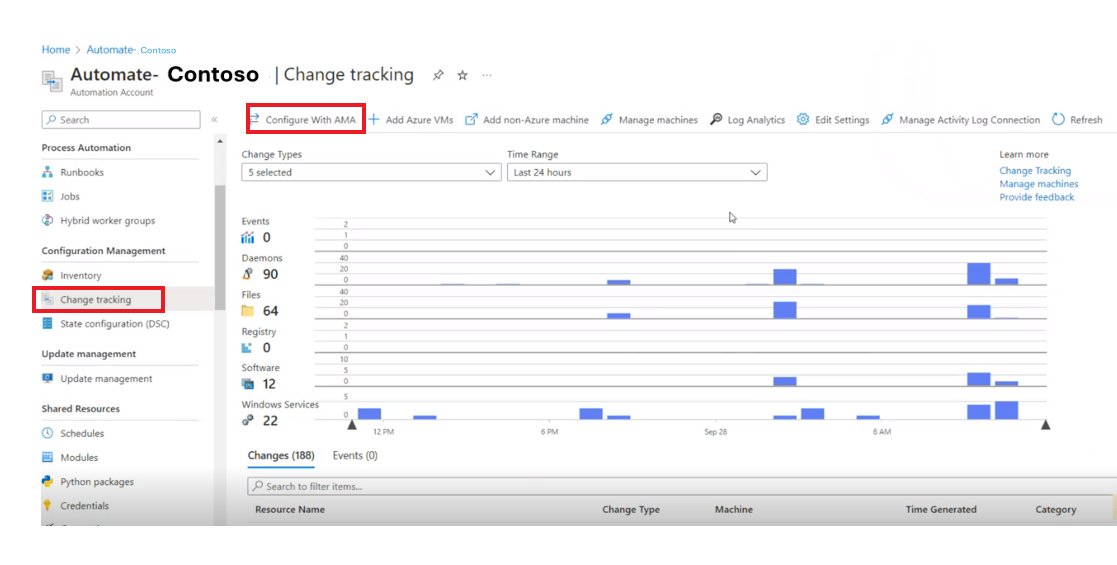
在 [使用 Azure 監視上線至 變更追蹤] 頁面上,您可以檢視目前位於 Log Analytics 上的 Azure 和 Azure Arc 機器的自動化帳戶和列表,並準備好上線至 azure Monitoring Agent of 變更追蹤 和 inventory。
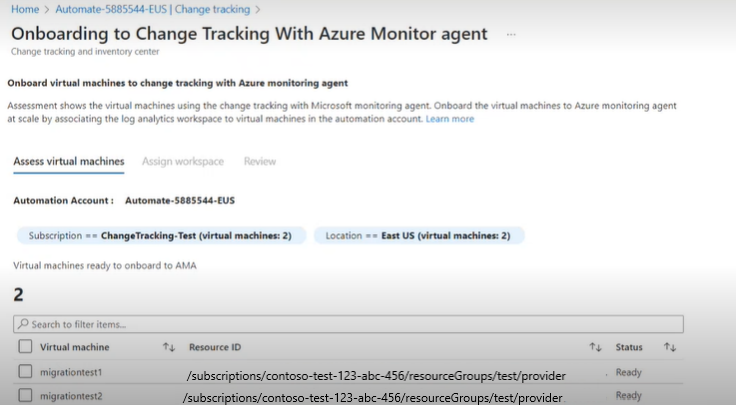
在 [評估虛擬機器] 索引標籤上,選取機器,然後選取 [下一步]。
在 [指派工作區] 索引標籤上,指派新的 Log Analytics 工作區資源識別碼,其中應儲存 AMA 型解決方案的設定,並且選取 [下一步]。
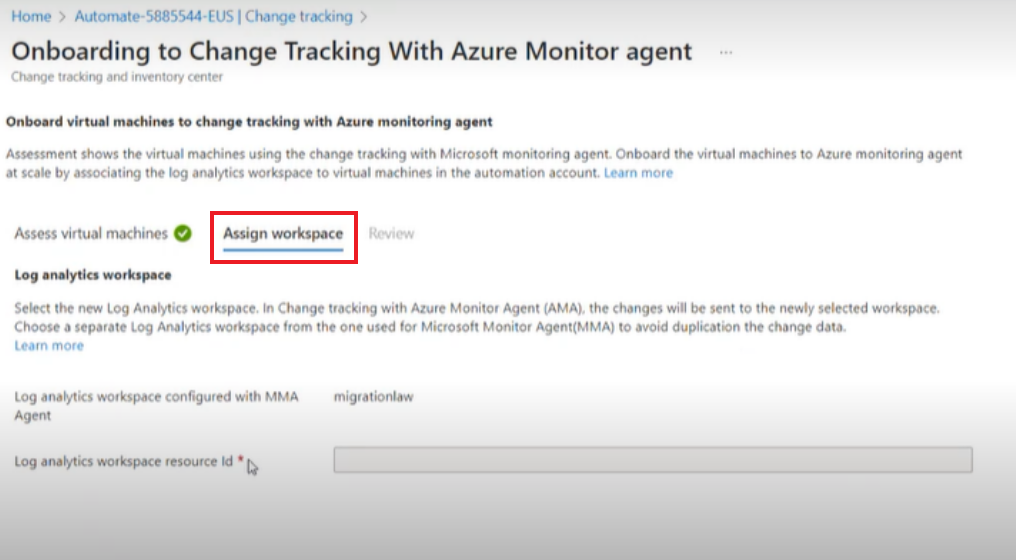
在 [檢閱] 索引標籤上,您可以檢閱上線的機器和新工作區。
選取 [移轉] 以起始部署。
成功移轉之後,選取 [使用 AMA 切換至 CT&I] 以比較 LA 和 AMA 體驗。
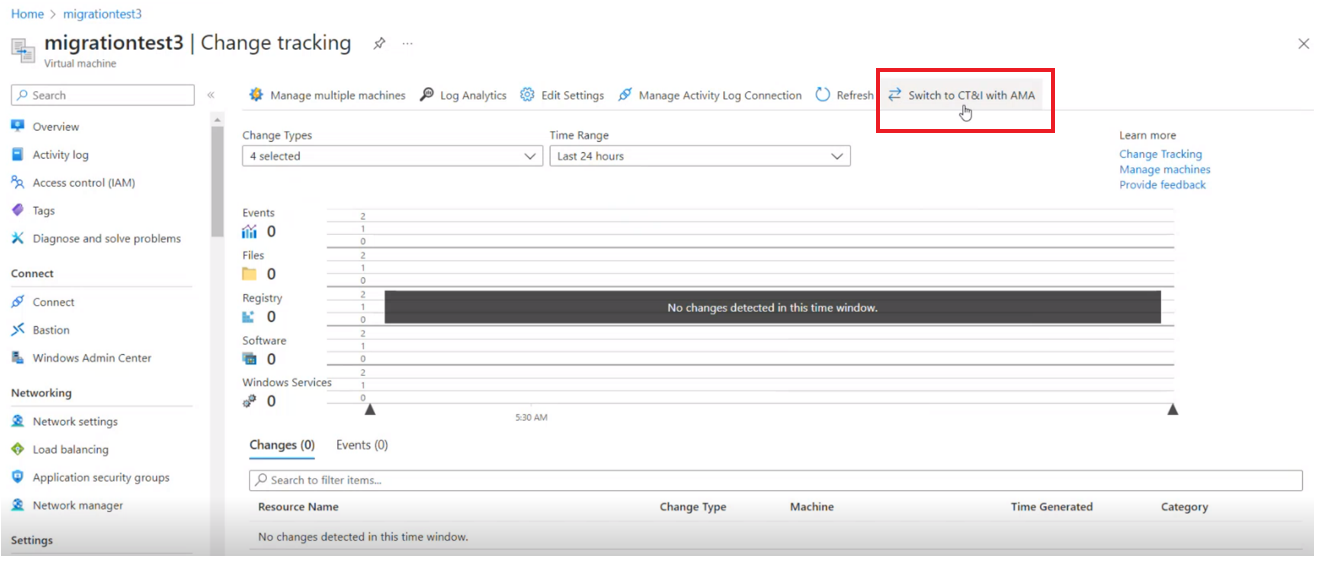
登入 Azure 入口網站。 搜尋並選取 [機器-Azure Arc]。
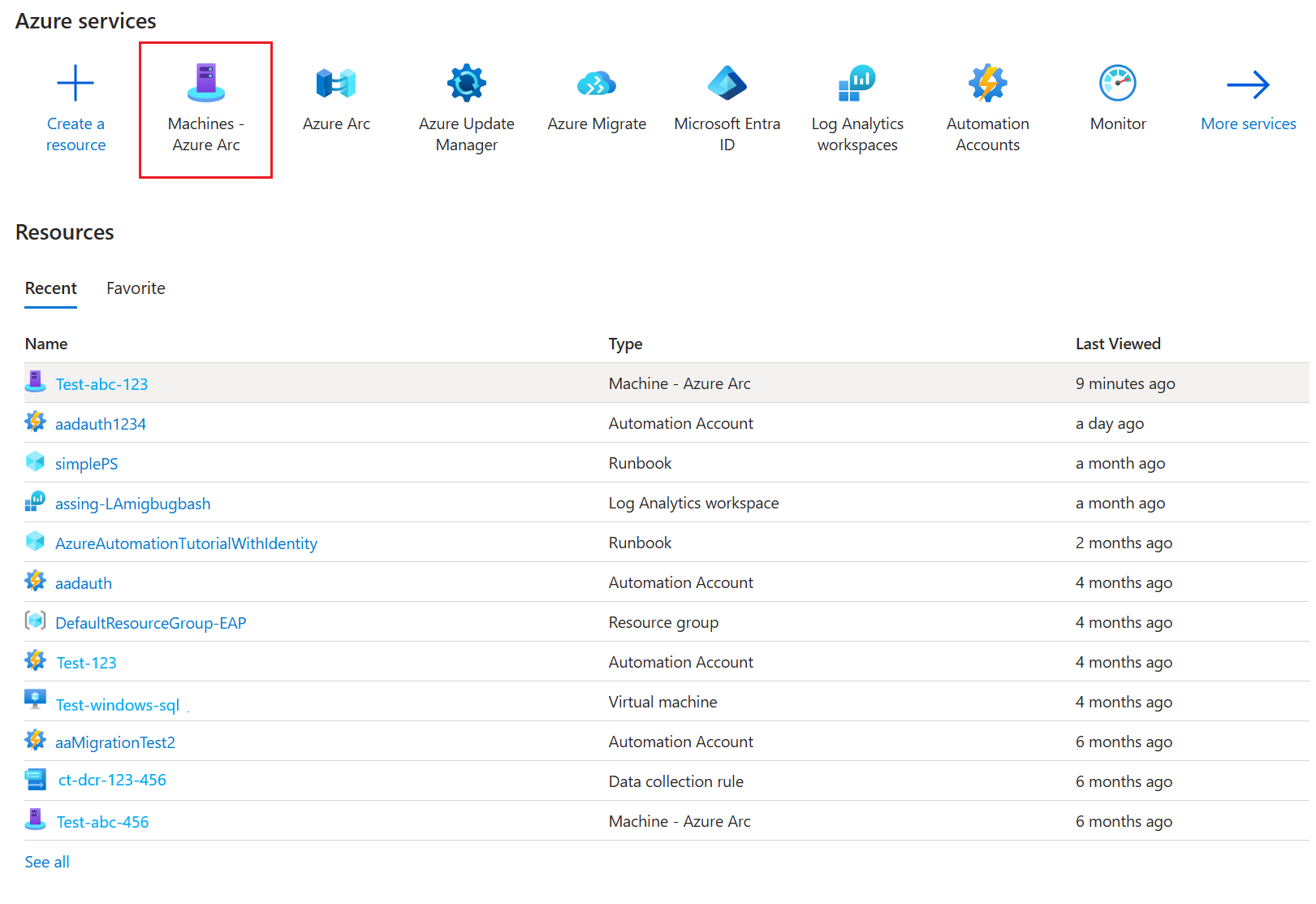
選取已啟用 變更追蹤 V1 的特定 Arc 機器,必須移轉至 變更追蹤 V2。
選取 [遷移至使用 AMA 進行 變更追蹤],然後在 [使用 Azure 監視器代理程序設定] 中,提供 Log Analytics 工作區中的資源識別符,然後選取 [移轉] 以起始部署。
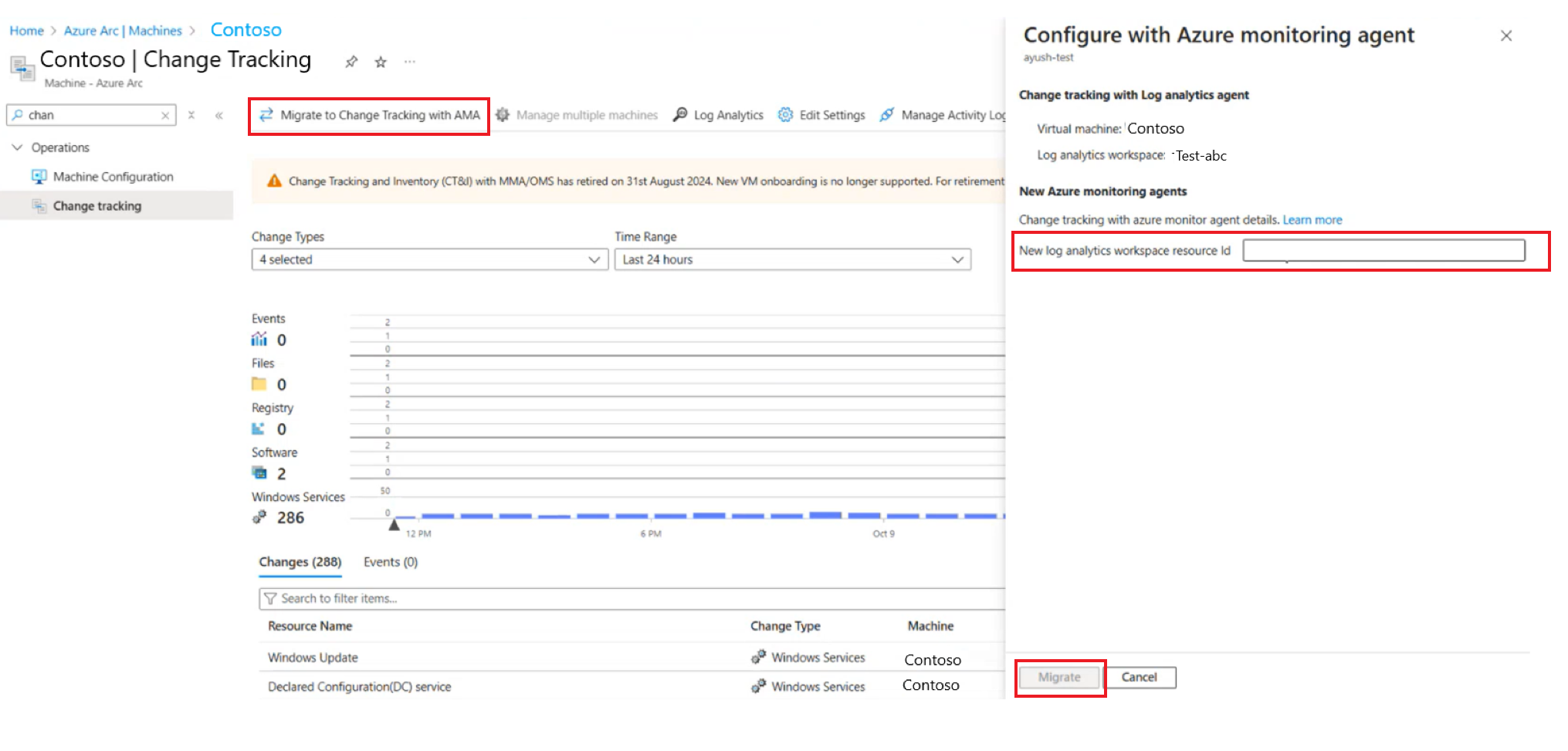
選取 [管理活動記錄連線 ],以評估跨LA代理程式和AMA版本的傳入事件和記錄。
必要條件
- 請確定您已在打算執行文本的電腦上安裝PowerShell。
- 取得指定工作區和計算機資源的寫入許可權。
-
安裝最新版的 Az PowerShell 模組。 需要 Az.Accounts 和 Az.OperationalInsights 模組,才能提取工作區代理程式組態資訊。
- 請確定您有執行
Connect-AzAccount 和 Select-AzContext (設定指令碼的內容) 的 Azure 認證。
請遵循下列步驟,使用腳本進行移轉:
移轉指引
此腳本將使用輸出 Log Analytics 工作區的 AMA 代理程式 AMA 代理程式,將所有已啟用 Azure 機器和 Arc 的非 Azure 機器移轉至 LA 代理程式 變更追蹤 解決方案,以將輸入 Log Analytics 工作區的 AMA 代理程式移轉至 變更追蹤。
腳本可讓您使用相同的工作區進行移轉,也就是輸入和輸出Log Analytics工作區相同。 不過,它會從機器中移除 LA (MMA/OMS) 代理程式。
文稿會移轉下列資料類型的設定:
- Windows 服務
- Linux 檔案
- Windows 檔案
- Windows 登錄
- Linux 精靈
該指令碼包含以下需要您輸入的參數。
|
參數 |
必要 |
說明 |
InputLogAnalyticsWorkspaceResourceId |
Yes |
使用 Log Analytics 與變更追蹤和清查相關聯的工作區資源識別碼。 |
OutputLogAnalyticsWorkspaceResourceId |
Yes |
與 Azure Monitoring Agent 相關聯的工作區資源識別碼。 |
OutputDCRName |
Yes |
要建立之新 DCR 的自定義名稱。 |
OutputVerbose |
No |
選擇性。 詳細信息記錄的輸入$true。 |
AzureEnvironment |
Yes |
建立 DCR 範本的資料夾路徑。 |
在 [詳細數據] 中,腳本會執行下列動作:
- 使用 MMA 代理程式取得已上線至 變更追蹤 輸入 Log Analytics 工作區的所有 Azure 和 Arc 上線非 Azure 機器清單。
- 藉由擷取舊版解決方案中設定的檔案、服務、追蹤和登錄設定,並使用 AMA 代理程式和輸出 Log Analytics 工作區的 變更追蹤 延伸模組,將它們轉譯為最新解決方案的對等設定,以建立數據收集規則 (DCR) ARM 範本。
- 將 變更追蹤解決方案 ARM 範本部署至輸出 Log Analytics 工作區。 只有在移轉至相同的工作區未完成時,才會完成此作業。 輸出工作區需要舊版解決方案,才能為 configurationChange 和 ConfigurationData 等 變更追蹤 建立記錄分析數據表。 部署名稱將會DeployCTSolution_CTMig_{GUID},且會位於與輸出Log Analytics工作區相同的資源群組中。
- 部署在步驟 2 中建立的 DCR ARM 範本。 部署名稱將會OutputDCRName_CTMig_{GUID},且會位於與輸出Log Analytics工作區相同的資源群組中。 DCR 將會建立在與輸出 Log Analytics 工作區相同的位置。
- 從步驟 1 中填入的機器清單中移除 MMA 代理程式。 只有在執行移轉至相同工作區時,才會這麼做。透過 MSI 安裝 MMA 代理程式的機器不會移除 MMA 代理程式。 只有在 MMA 代理程式安裝為擴充功能時,才會移除它。
- 將 DCR 指派給電腦,並安裝 AMA 代理程式和 CT 擴充功能。 其部署名稱將會MachineName_CTMig,而且會與計算機位於相同的資源群組中。
- 將步驟 4 中部署的 DCR 指派給步驟 1 中填入的所有機器。
- 將 AMA 代理程式安裝到步驟 1 中填入的所有機器。
- 將 CT 代理程式安裝到步驟 1 中填入的所有機器。
比較 Log Analytics 代理程式和 Azure Monitoring Agent 版本的資料
完成使用 AMA 版本的上線至變更追蹤之後,請在登陸頁面上選取 [使用 AMA 切換至 CT],以切換至兩個版本,並比較下列事件。
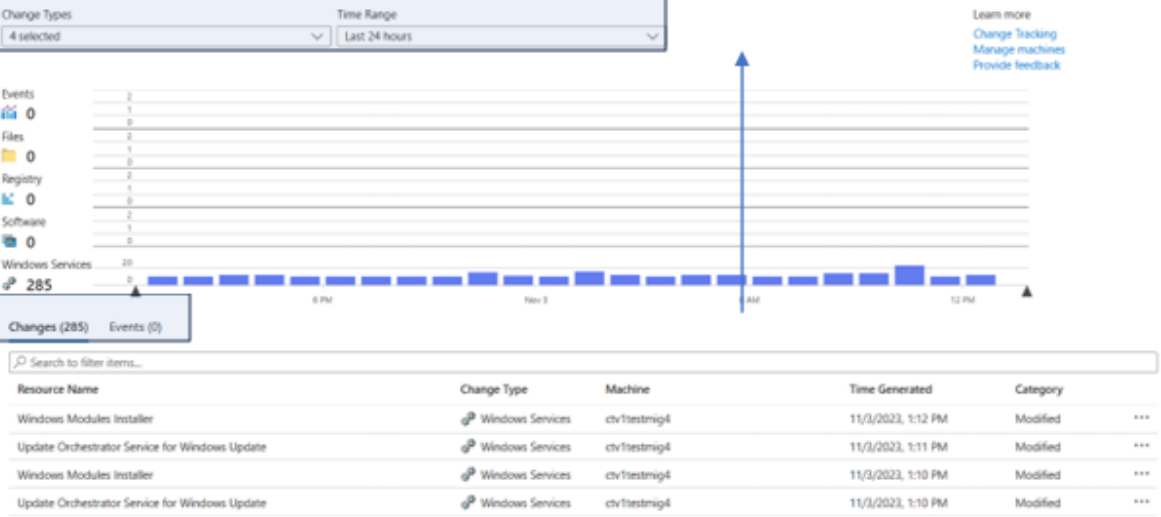
例如,如果上線至 AMA 版本的服務是在 11 月 3 日上午 6:00 之後進行。您可以在變更類型 、時間範圍 等參數之間保留一致的篩選來比較資料。 您可以在 [變更] 區段和圖表區段中比較傳入記錄,以確保資料一致性。
注意
完成上線至 AMA 版本之後,您必須比較傳入資料和記錄。
取得 Log Analytics 工作區資源識別碼
若要取得 Log Analytics 工作區資源識別碼,請遵循下列步驟:
登入 Azure 入口網站
在 Log Analytics 工作區中,選取特定的工作區,並且選取 [Json 檢視]。
複製資源識別碼。
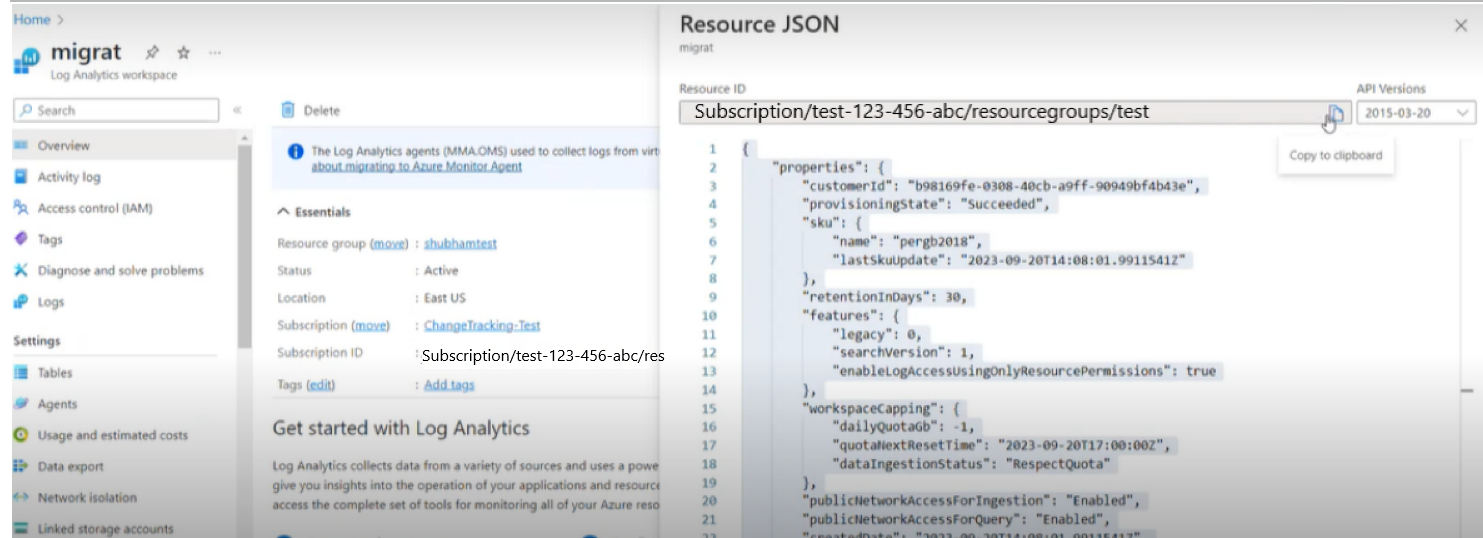
限制
針對單一 VM 和自動化帳戶
- 針對檔案內容變更型設定,您必須手動從 LA 版本移轉至 AMA 版本的變更追蹤和清查。 遵循追蹤檔案內容中所列的指導。
- 如果執行移轉至不同的工作區,則必須 手動設定使用Log Analytics工作區設定的警示。
- 針對檔案內容變更型設定,您必須手動從 LA 版本移轉至 AMA 版本的變更追蹤和清查。 遵循追蹤檔案內容中所列的指導。
- 如果執行移轉至不同的工作區,則必須 手動設定使用Log Analytics工作區設定的警示。
使用 Log Analytics 代理程式停用變更追蹤
使用 Azure Monitoring Agent 使用變更追蹤和清查啟用虛擬機器管理之後,您可能會決定停止使用具有 LA 代理程式版本的變更追蹤和清查,並從帳戶中移除組態。
停用方法包含下列項目:
下一步